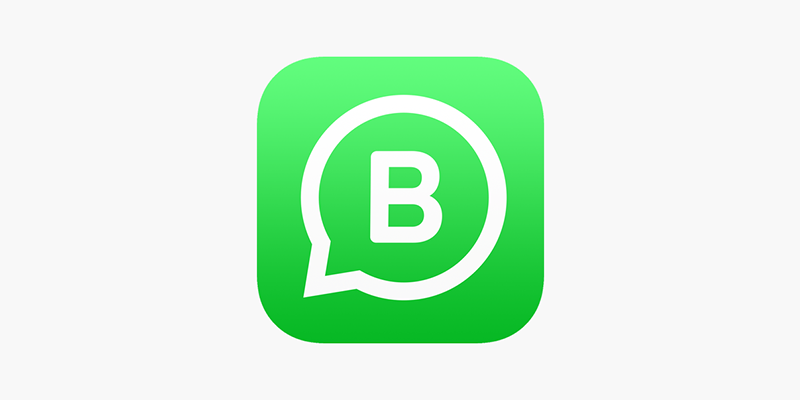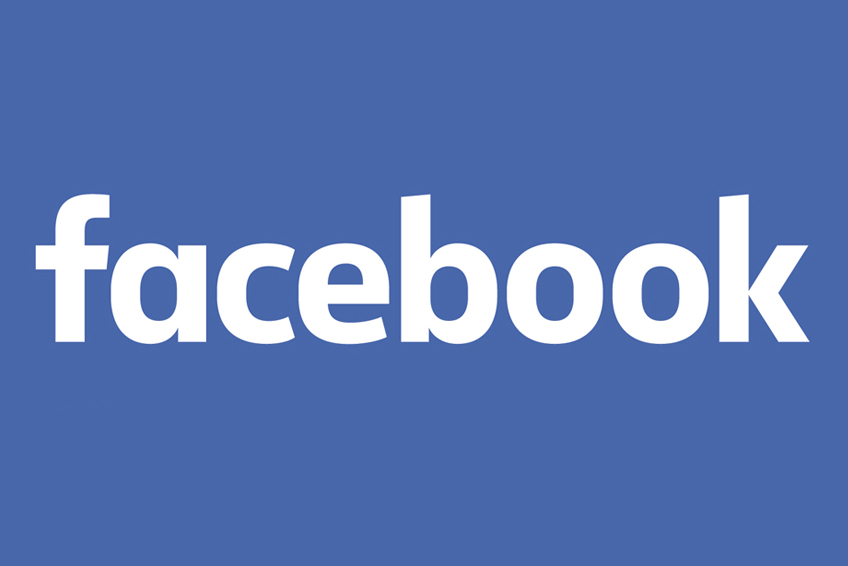Le funzionalità aggiuntive pensate per le aziende
Sostanzialmente la versione Business e quella tradizionale di WhatsApp non differiscono di molto.
L’utilizzo è il medesimo, salvo il fatto che WhatApp Business presenta delle funzionalità aggiuntive, pensate appositamente per tenere i contatti con i propri clienti, semplificando e accelerandone i rapporti .
In questo articolo ti spieghiamo come installare e configurare WhatApp Business.
In pochi passaggi riuscirai a completare l’operazione e potrai iniziare ad usare il nuovo sistema di messaggistica, disponibile sia per Android che per Iphone.
Hai fretta? Salva questo articolo in PDF
Stanco di scorrere? Scarica gratis una versione PDF da leggere offline e condividere con i colleghi.
Download e installazione di WhatApp Business
- Vai sul tuo Store (Play Store o Apple Store a seconda del dispositivo che hai in uso) e nel filtro di ricerca digita il nome dell’app che stai cercando (WhatApp Business).
Troverai la seguente icona:
Per non rischiare di confonderti e scaricare inavvertitamente delle imitazioni, verifica che sotto il nome dell’app compaia “WhatsApp Inc”, ovvero la società che ha sviluppato la versione originale. - Clicca su INSTALLA per avviare il processo di installazione

- Una volta terminato clicca su APRI

Tieni presente che una volta installata, l’app sarà raggiungibile anche dalla relativa icona che ti apparirà nella schermata della tua Home.
- Quando entrerai per la prima volta nel nuovo sistema di messaggistica ti verrà chiesto, innanzitutto di accettare i termini e le condizioni del servizio.
Dopo averne preso visione, se vuoi proseguire, clicca sul tasto ACCETTA e CONTINUA.
Configurazione di WhatApp Business
A questo punto, se hai svolto correttamente tutti i passaggi, l’app sarà disponibile sul tuo dispositivo.
Non ti resta che configurarla.
Procedi nel seguente modo:
- Verifica numero di telefono Nella schermata che vedi di seguito inserisci il numero di telefono che intendi utilizzare con WhatApp Business.

Tieni presente che non potrai utilizzare il medesimo numero di telefono associato alla versione tradizionale di WhatsApp. Per cui, dovrai o associare un altro numero di telefono (se hai un dispositivo dual sim) oppure scegliere di usare il medesimo numero già in uso nella versione tradizionale che, così facendo, verrà disassociato da quest’ultima per essere associato alla versione Business.
- A questo punto ti verrà inviato tramite un SMS un codice di verifica che dovrai inserire per proseguire.

- Dopo aver inserito il codice di verifica ti verranno richieste una serie di autorizzazioni (quali ad esempio quella ad accedere alla tua rubrica, alla gallery fotografica e ai contenuti multimediali del tuo dispositivo) e, se il numero di telefono che hai associato era già in uso con la versione tradizionale, se vuoi ripristinare l’ultimo backup disponibile.
- Siamo quasi alla fine: non ti resta che creare il tuo profilo, inserendo il nome della tua attività e scegliendone la tipologia nel menu a tendina che ti apparirà appena sotto.

- A questo punto sei pronto per iniziare ad usare il tuo WhatApp Business.
Se hai utilizzato un numero di telefono associato precedentemente alla versione tradizionale di WhatsApp vedrai comparire automaticamente tra le chat quelle già avviate.
Vuoi sapere come aumentare le visite al tuo sito web?
Prenota subito un appuntamento gratuito online oppure chiamaci direttamente al 0383 052137
Funzionalità aggiuntive di WhatApp Business
Selezionando i 3 puntini in alto a destra per Android e poi la voce impostazioni (o direttamente la voce Impostazioni se utilizzi un Iphone) potrai accedere a Impostazioni Attività.

Qui troverai 3 strumenti di messaggistica

Messaggio d’assenza
In questa sezione potrai impostare un messaggio che comparirà di default quando non sarai disponibile ovvero negli orari che potrai settare sotto la voce Orario.
Ricordati che, in primo luogo, devi attivare la funzione spostando la levetta da sinistra a destra, come evidenziato nell’immagine che segue.

Messaggio di benvenuto
Al pari del precedente sotto la voce “Messaggio di benvenuto”, potrai impostare il messaggio che i tuoi clienti riceveranno quando ti contattano per la prima volta.

Risposte rapide
Questo è la nuova funzionalità che reputo più interessante tra quelle introdotte.
Come si può facilmente intuire dall’espressione, consente di impostare delle risposte predefinite e di associare ad ognuna di esse un collegamento costituito dal simbolo / con il nome collegamento.
Ad esempio, potrai associare un messaggio con il quale ringrazi il cliente per aver acquistato uno dei tuoi prodotti o servizi alla shortcut /grazie (per altro già preimpostata).

Ne potrai creare altre per rispondere in modo rapido alle richieste che, spesso e volentieri, i tuoi clienti ti fanno: orari di apertura, i recapiti della tua attività, il tuo sito internet per chi desiderasse visitarlo, ecc….
Per aggiungerne di nuove, basterà cliccare sul tasto con il simbolo + .

In questo modo, comunicare le informazioni che i tuoi clienti ti richiedono sarà facile e veloce.
Link diretto
La funzione Link diretto di permette appunto di creare un link per chattare con un contatto che non hai salvato in memoria.
Si tratta di una funzione utile che ti permette di evitare di salvare contatti con i quali prevedi di interfacciarti solo una volta.
Basterà copiare il link che trovi in questa sezione cliccando sul relativo simbolo ed inviarlo alla persona interessata.
Aprendo il link che riceve, al tuo contatto si aprirà direttamente una chat per parlare con te.